联想ThinkPad s2 2nd Gen加换1T固态硬盘
1、拆机,除去下方红色圈内三个胶皮垫(双面胶粘贴的),使用螺丝刀扭开画圈处共计9个螺丝钉(螺丝都有放掉落设计,直接拿不下来的。)

2、使用专业工具或者塑料卡片,开启后盖。内部拥有2个内存插槽。原装固态硬盘采用M.2,规格:22*80,协议:SATA3.orPCIE(PCIE传输为单缺口固态,SATA传输为双缺口固态)。

3、使用螺丝刀扭下固态硬盘螺丝,轻轻拔出,插入全新Intel 1024G固态(插入时一定要插到位)。安装螺丝,安装后盖。1T固态加装成功。

1、新机系统不必释放,可直接进入《IT天空出品的优启通》PE系统制作镜像。
开机连续按F12按键,选择PE系统盘的启动项,进入PE系统。
运行Ghost程序,选择1-2-3的顺序备份固态硬盘的第二个分区到指定位置,备份好后,拷贝到移动硬盘或者大容量优盘内备用。
具体操作不过多阐述。
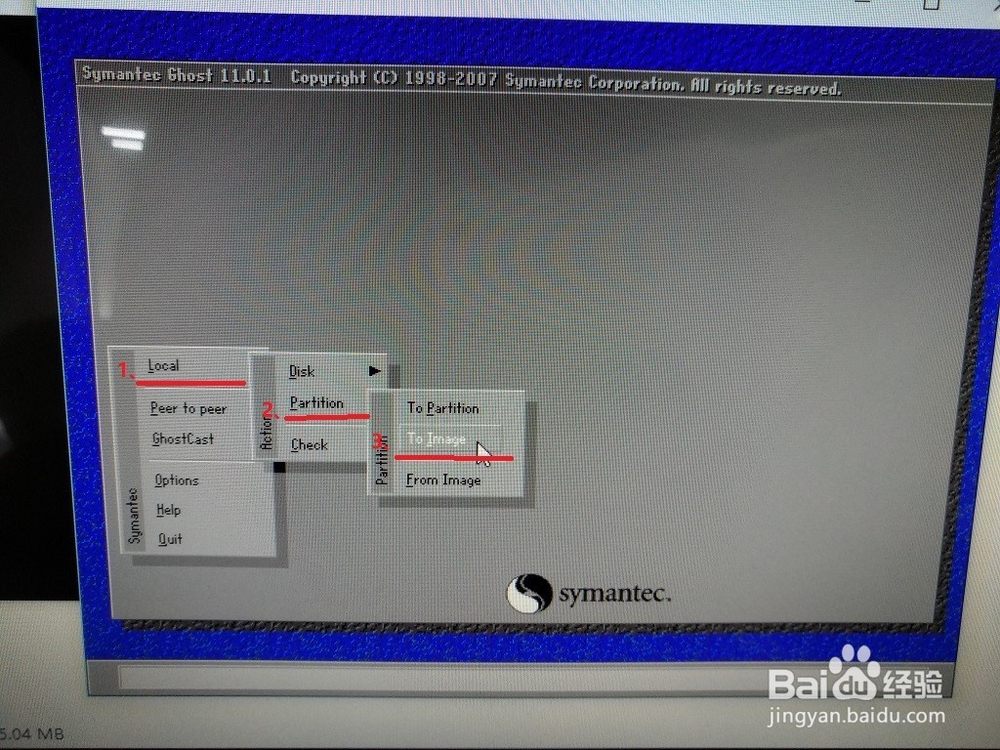

2、更换好新的硬盘后,进入《IT天空出品的优启通》PE系统。
使用分区工具将硬盘分成UEFI启动模式的分区GUID/GPT类型(不同软件叫法不同),举例两种分区工具,详细步骤请看图片。

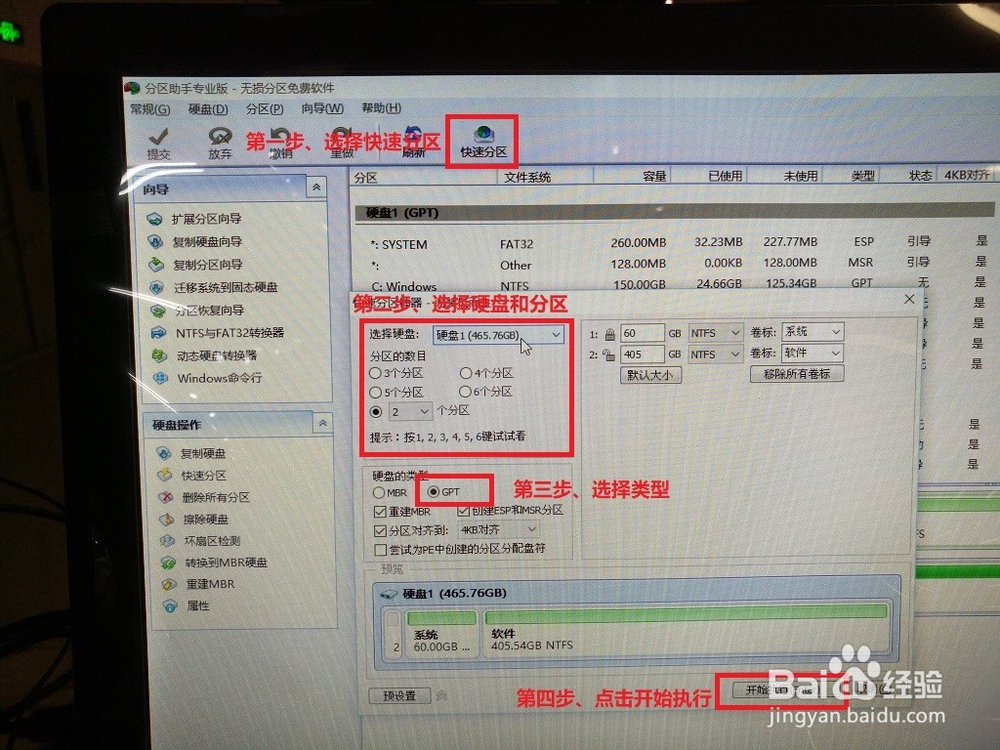
3、分好分区后,使用GHOST软件,恢复之前制作的镜像到当前硬盘的系统分区,恢复好后请不要重启,选择左侧退出程序。
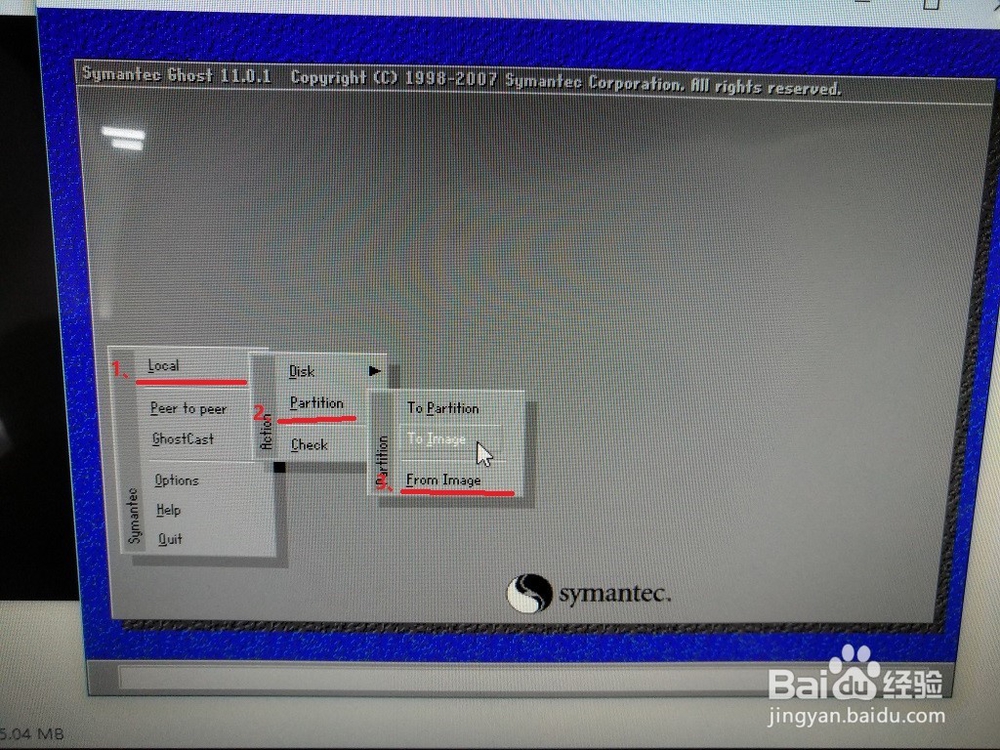
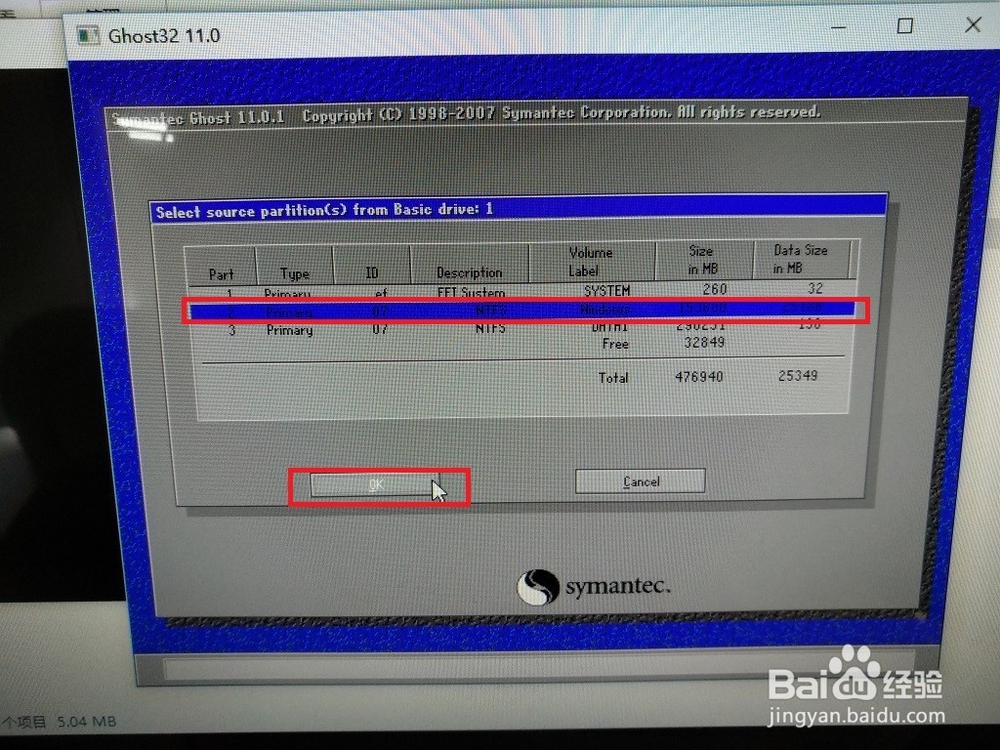
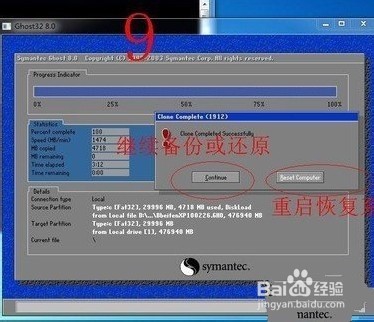
4、点击左下角开始菜单,选择“系统安装”,选择“UEfix(UEFI引导修复)”工具。
按照图片步骤选择“ESP分区”点击开始修复,指定Windows文件夹,修复引导分区。
修复完成,重启电脑,进入系统。联想正版Windows10系统完整拷贝还原过来。


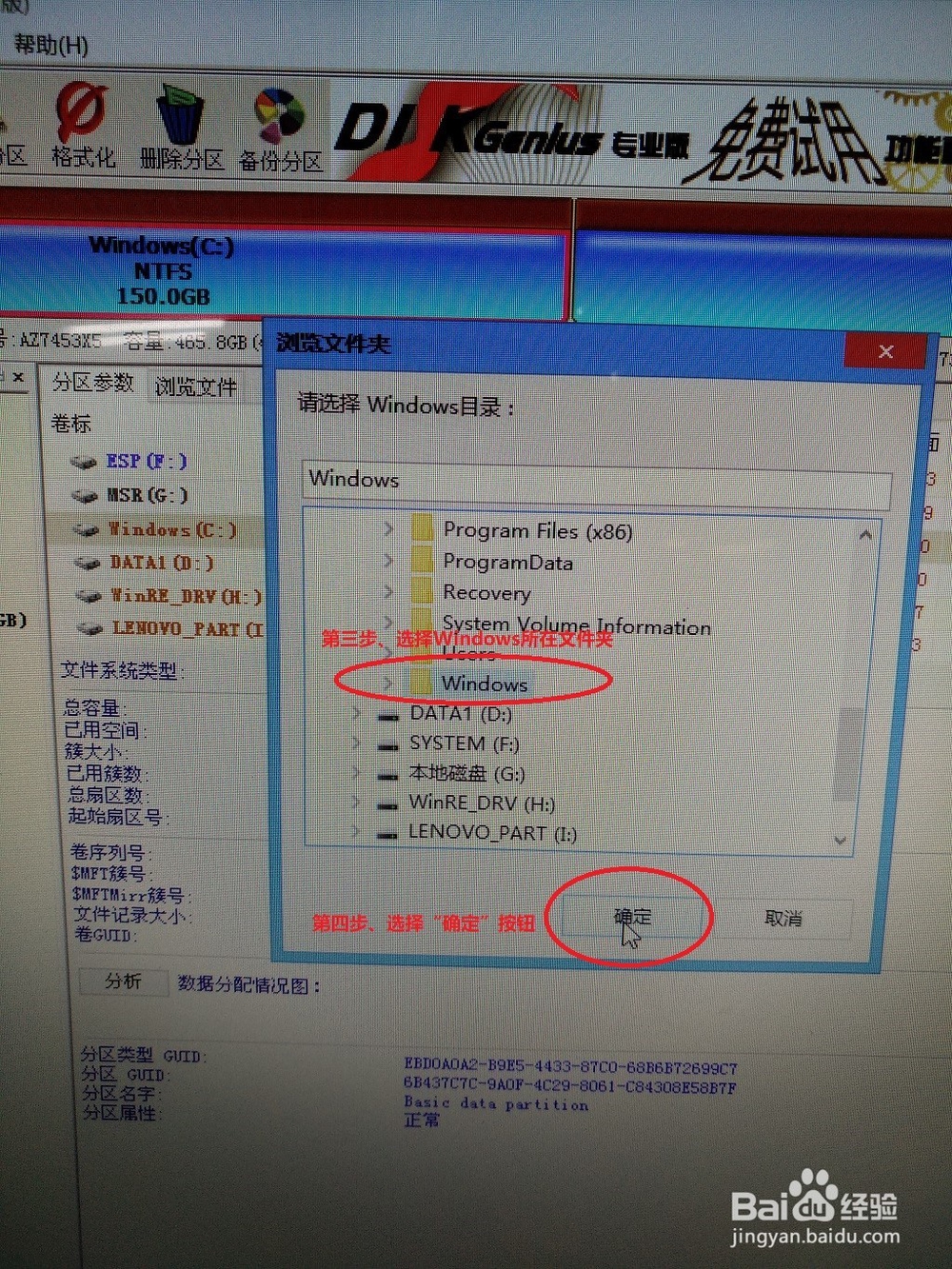
声明:本网站引用、摘录或转载内容仅供网站访问者交流或参考,不代表本站立场,如存在版权或非法内容,请联系站长删除,联系邮箱:site.kefu@qq.com。
阅读量:165
阅读量:161
阅读量:89
阅读量:127
阅读量:162